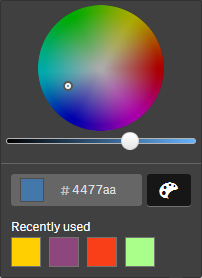您可以为主项目指定颜色。在所有可视化中,分配给主维度和主度量的颜色在那些主条目的所有实例中保持不变。
为了确保可视化中的相同维度和度量使用一致的颜色,您可以为主条目分配颜色。 在所有可视化中,分配给主维度和主度量的颜色在那些主条目的所有实例中保持不变。 如果您变更用于主条目的颜色,则将会更新该主条目中所有实例的颜色。您也可以视情况需要,为单个可视化禁用主条目颜色。
在可视化属性面板中的颜色和图例部分选择单色时,可视化使用主维度颜色。在可视化属性面板中的颜色和图例部分选择单色或彩色时,会使用主度量颜色。
默认情况下,如果可视化的默认自动设置使用单色或彩色,则将自动应用主条目颜色。如果没有,您必须切换到自定义并选择支持的设置。在单个可视化中可禁用主条目颜色。
在主维度和主度量同时都有指定颜色的可视化中,Qlik Sense 默认采用主维度颜色。可通过使用库颜色下拉菜单并在可视化属性面板的颜色和图例部分选择度量来应用主度量颜色。在混合带有已分配颜色主度量和未分配颜色度量的可视化中,其他度量将使用默认调色板颜色。
主维度可具有分配给其不同值的颜色。有关详细信息,请参阅将颜色分配给主维度值。
主度量可具有应用至其可视化中值的自定义颜色渐变。有关更多信息,请参阅将颜色分配给主度量值。
在分配颜色至主条目时,您有以下选项:
- 从默认调色板中选择一种颜色
- 键入十六进制颜色代码
- 使用高级颜色选项选择一种颜色
从默认调色板分配一种颜色
执行以下操作:
- 在工作表视图中,单击工具栏中的
编辑工作表。
- 单击
以显示主条目。
- 从您的库选择一个主条目。
- 单击
。
- 点击颜色下拉菜单中的
。
- 在调色板中选择其中一种颜色。
- 单击对话框外部。
- 单击保存。
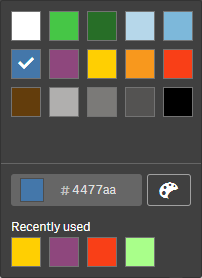
使用十六进制颜色代码分配一种颜色
执行以下操作:
- 在工作表视图中,单击工具栏中的
编辑工作表。
- 单击
以显示主条目。
- 从您的库选择一个主条目。
- 单击
。
- 点击颜色下拉菜单中的
。
- 在输入字段中键入 6 个字符的颜色代码:#。
- 在对话框之外点击,或按 Enter。
- 单击保存。
使用高级颜色选项分配一种颜色
执行以下操作:
- 在工作表视图中,单击工具栏中的
编辑工作表。
- 单击
以显示主条目。
- 从您的库选择一个主条目。
- 单击
。
- 点击颜色下拉菜单中的
。
-
单击对话框底部的
。
对话框会显示高级选项。
-
在颜色盘中选择一种颜色。
所选颜色发生变化,十六进制颜色代码也相应地更新。
-
您也可以选择使用滑块调整颜色饱和度。
饱和度变化并且十六进制颜色代码相应更新。
- 单击对话框外部。
- 单击保存。